デスクトップおよびオンライン向けの10の最高のHDビデオコンバーターアプリケーション
メディアプレーヤーまたはモバイルデバイスでビデオを再生すると、ビデオファイル形式がサポートされていないというメッセージしか表示されません。警告はあなたの気分や興味を殺すのに十分です。幸いなことに、良い HDビデオコンバーター プログラムは、問題をすばやく解決するのに役立ちます。特定のビデオ形式を変換するためだけでなく、最高のHDビデオコンバーターは、あなたが思っている以上に機能的です。あなたはこの投稿でトップリストを学ぶことができます。
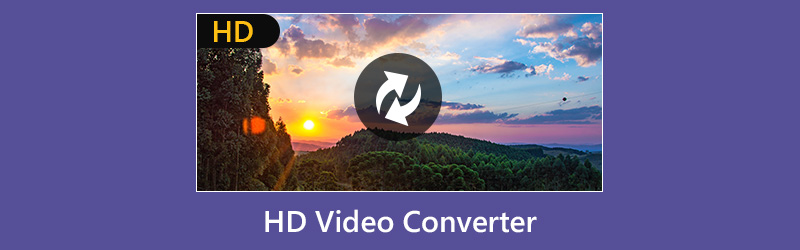
パート1:トップ5 HDビデオコンバーター
トップ1:Vidmore Video Converter
Vidmore動画変換 は、WindowsとMac OS Xの両方に対応する柔軟なHDビデオコンバーターです。初心者の場合、直感的なインターフェイスにより、必要なものをすばやく見つけることができます。上級ユーザー向けに、広範なカスタムオプションとプロレベルの機能があります。
長所
- HDビデオ、標準ビデオ、4Kビデオを変換します。
- MP4、AVI、MKVなどのほぼすべてのビデオ形式をサポート
- マルチスレッドテクノロジーを利用して、コンバージョンごとに複数のHDビデオを処理します。
- クリップ、クロップなど、幅広いビデオ編集ツールを提供します。
- 組み込みのメディアプレーヤーでビデオファイルをプレビューします。
短所
- 無料試用後、ライセンスを購入する必要があります。
どうやら、それはWindows 10/8/7とMac OS XでHDビデオを変換する最も簡単な方法です。
HDビデオを変換する方法
ステップ1:Ge最高のHDビデオコンバーター
コンピューターにインストールされている最高のHDビデオコンバーターを入手して起動します。クリック ファイルを追加 -> 追加ファイル) ハードドライブからHDビデオをインポートします。
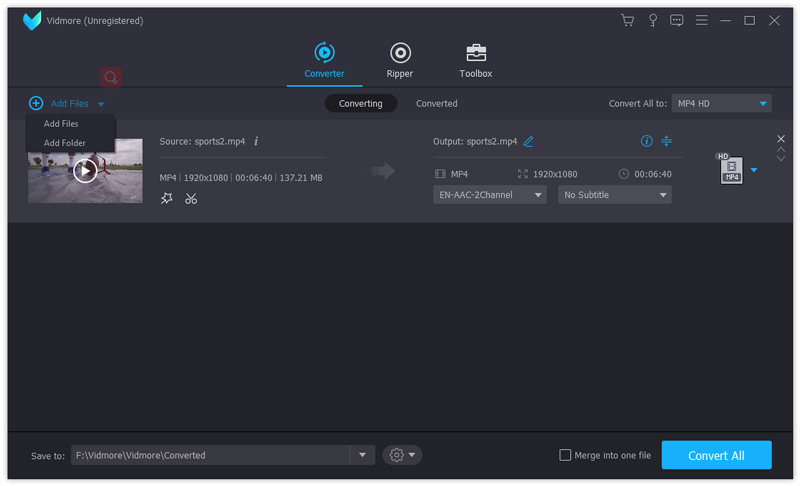
ステップ2:HDビデオの編集
右側のメディアプレーヤーでは、HDビデオを表示できます。 HDビデオを編集するには、 編集する メニューを使用して、ビデオエディタウィンドウを開きます。ここで見つけることができます クロップ, 回転, 効果、およびその他のツール。
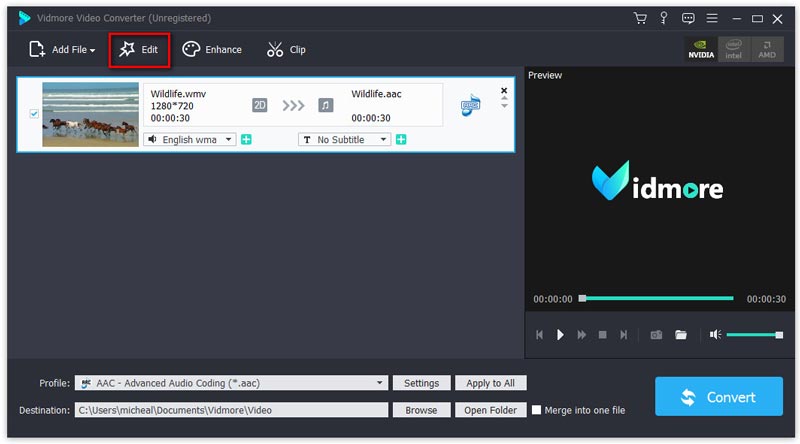
ステップ3:HDビデオを変換する
から目的のビデオ形式を選択します プロフィール ドロップダウンリストで、 ブラウズ ボタン。最後に、 変換 それを完了するためのボタン。
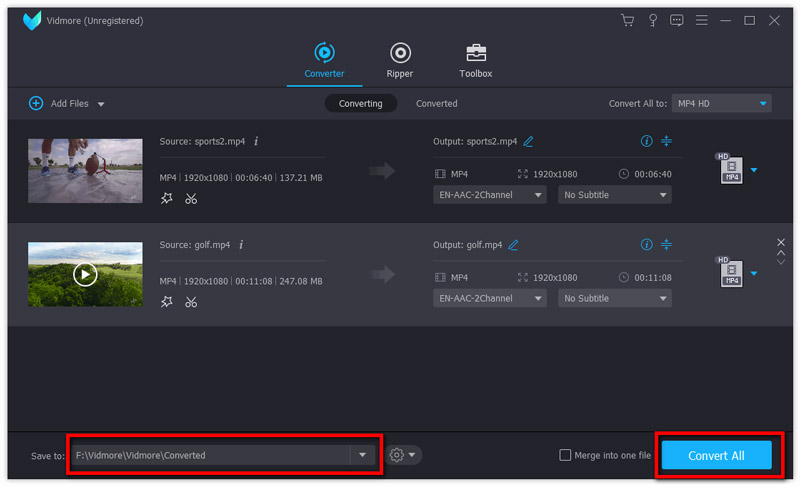
トップ2:ImTOO HDビデオコンバーター
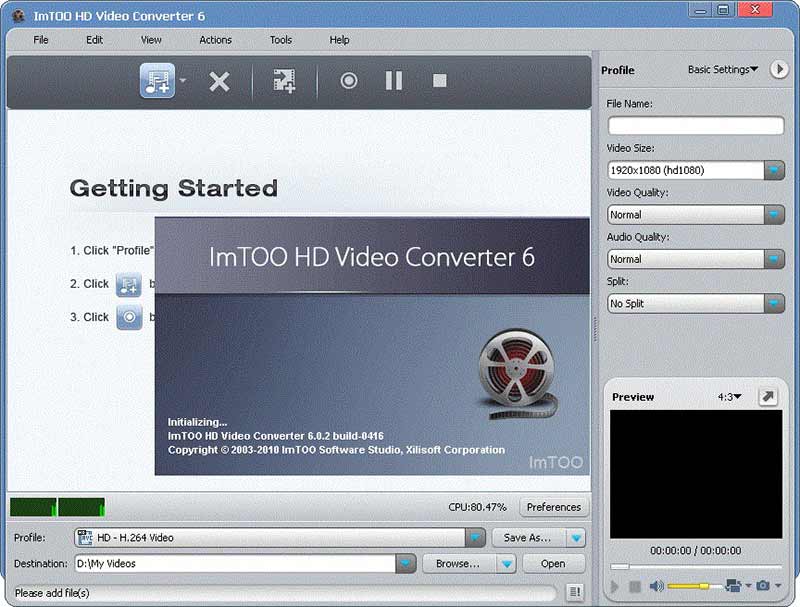
ImTOO HDビデオコンバーターは、WindowsとMacの両方で利用できるプロフェッショナルなHDビデオコンバーターです。高精細ビデオで機能するように設計されています。さらに、ソフトウェアの豊富なボーナスツールを入手できます。
長所
- HDビデオをすばやく変換します。
- 基本オプションをカスタマイズします。
- 変換中にHDビデオをプレビューします。
短所
- カスタムオプションは制限されています。
- 2017年以降は更新されていません。
トップ3:Tipard HDビデオコンバーター
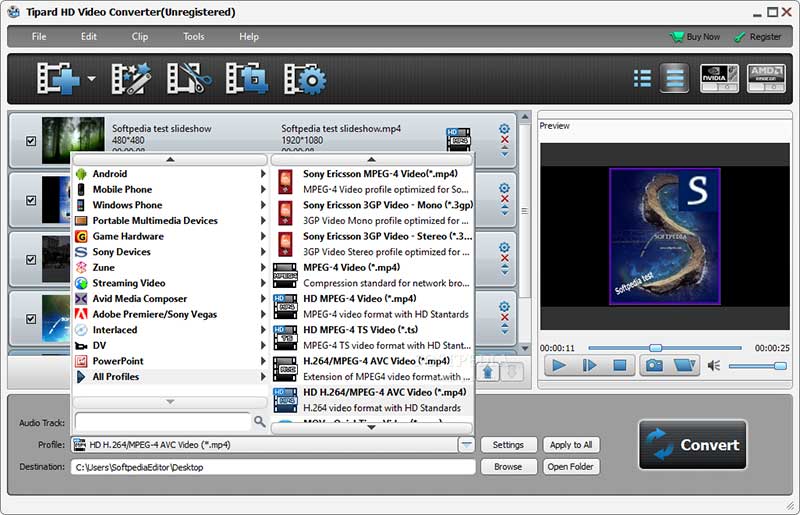
あなたが経験豊富なユーザーであれば、Tipard HD Video Converterが適切なHDビデオコンバータです。 HDビデオを処理するための幅広いカスタムオプションとビデオ編集ツールを備えています。
長所
- デスクトップでHDビデオを処理する
- 広範なビデオ形式をサポートします。
- ポータブルデバイス用にHDVビデオをエンコードします。
短所
- 初心者には選択肢が多すぎます。
- 大きくて場所を取ります。
トップ4:Wondershare HD Video Converter
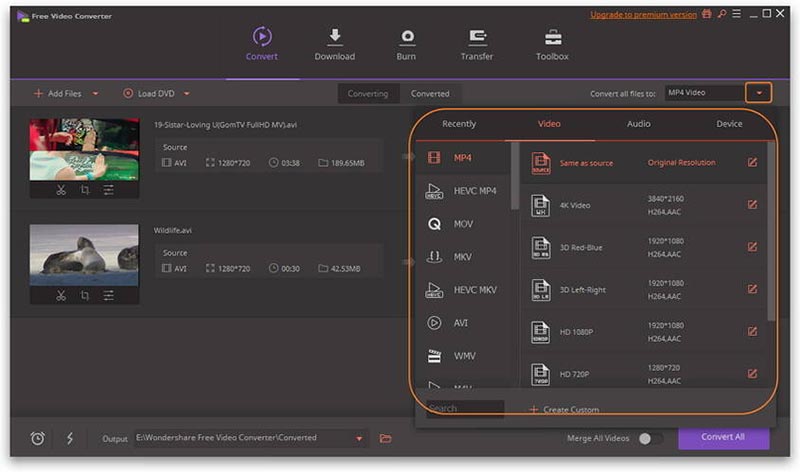
Wondershare HD Video ConverterはWondershare UniConverterの一部です。つまり、HDビデオコンバーターなど、1つのプログラムで多くのプロレベルの機能を利用できるということです。
長所
- コンピューターでHDビデオを変換します。
- オンラインHDビデオをダウンロードします。
- HDビデオをモバイルデバイスに転送します。
短所
- ビデオコンバータを個別に購入することはできません。
- 高いです。
トップ5:HD Video Converter Factory
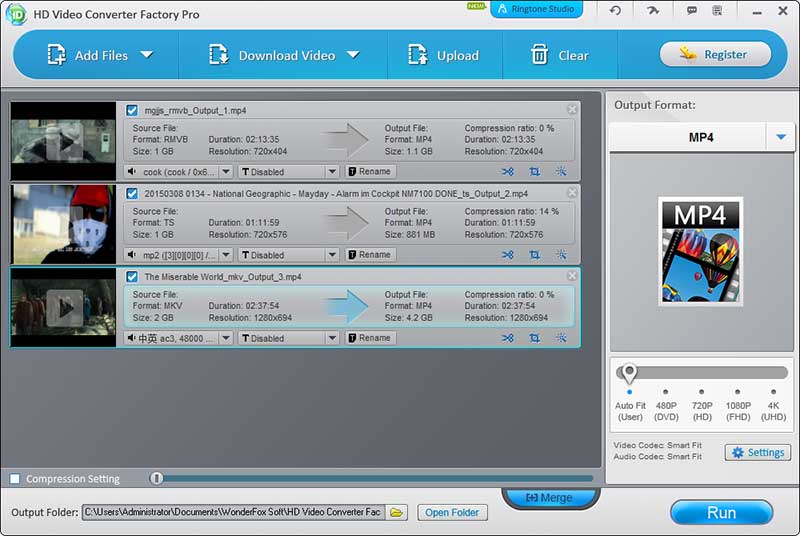
その名のとおり、HD Video Converter FactoryはHDビデオ用のファイルコンバータープログラムです。それはあなたのハードドライブ上のHDビデオを変換するか、変換のためにHDビデオをダウンロードすることができます。
長所
- YouTubeビデオをダウンロードします。
- HDビデオを他の形式に変換します。
- ソーシャルメディアでHDビデオを共有します。
短所
- 編集ツールがありません。
- Macでは使用できません。
パート2:トップ3無料HDビデオコンバーター
トップ1:ハンドブレーキ
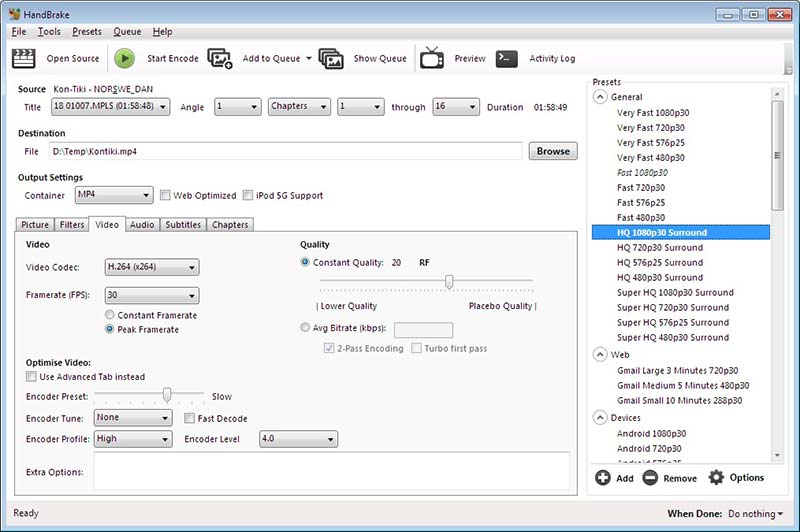
Handbrakeは、オープンソースのHDビデオコンバーターです。それは、誰もがペニーを支払うことなくそれを使用できることを意味します。広範なカスタムオプションがあるため、多くの人がHandbrakeをダウンロードします。
長所
- さまざまなプリセットを提供します。
- HDビデオのクリップを変換します。
- さまざまなオプションをカスタマイズします。
短所
- 出力フォーマットは限られています。
- インターフェースが乱雑です。
トップ2:Freemake Video Converter
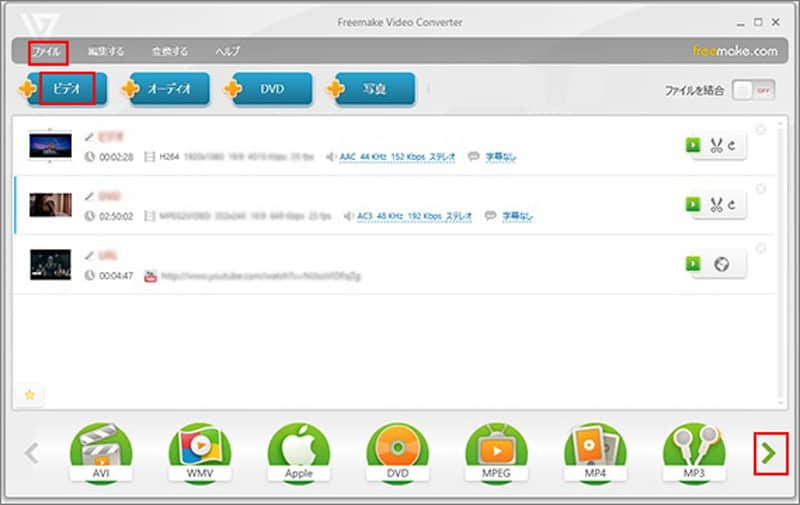
Freemake Video Converterは、PCで使用できるもう1つの無料HDビデオコンバーターです。ハンドブレーキと比較して、習得が容易なため初心者や一般の方に適しています。
長所
- ビデオを最大1080pに変換します。
- iPhone用のHDビデオをエンコードします。
- 基本的なカスタムオプションを提供します。
短所
- Macには対応していません。
- 動画の編集はできません。
トップ3:FFmpeg
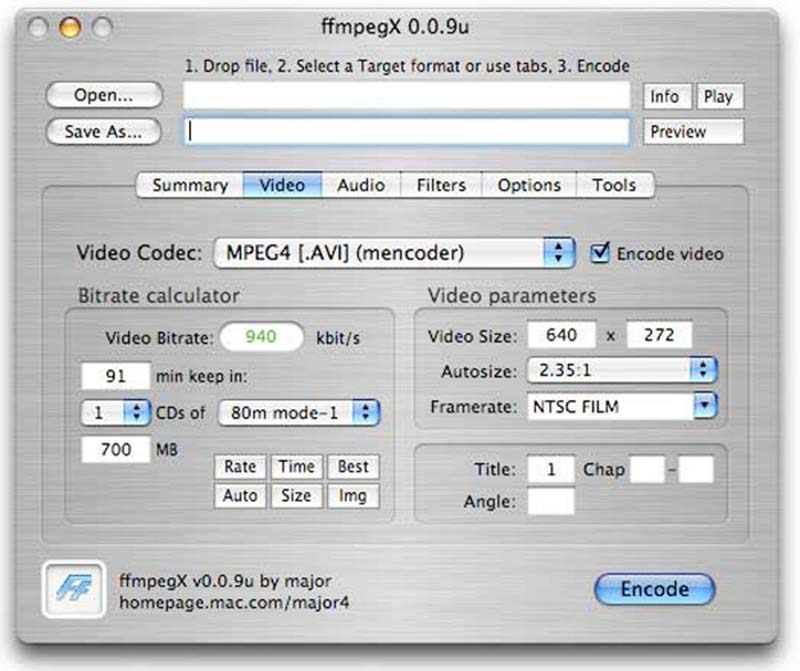
FFmpegは、HDビデオ変換をサポートするもう1つのオープンソースビデオソリューションです。プログラム言語に精通している場合は、それが役立ちます。ただし、技術に詳しくない人には適していません。
長所
- コマンドでHDビデオを変換します。
- すべてのビデオ形式をサポートします。
- ビデオファイルのサイズを変更します。
- HDビデオ品質を維持します。
短所
- 学ぶのは難しいです。
パート3:オンラインHDビデオコンバーターのトップ2
トップ1:Vidmore Free Online Video Converter
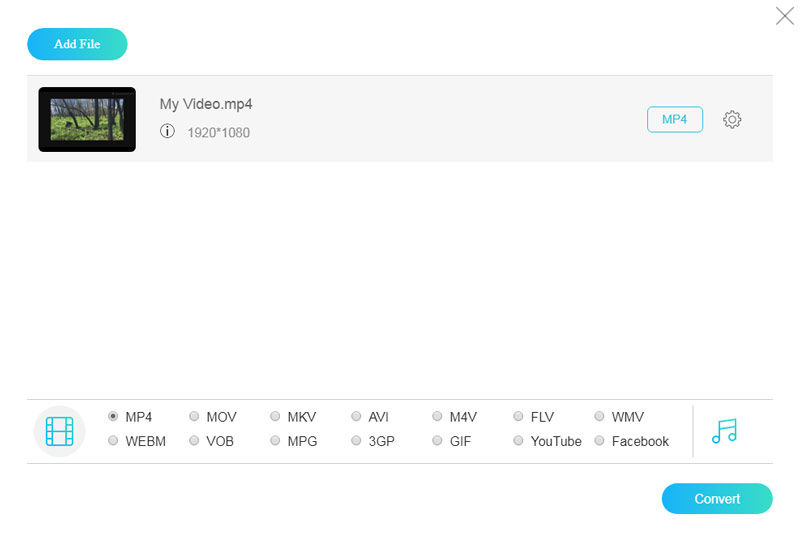
コンピュータにソフトウェアをインストールしたくない場合は、 Vidmore無料オンライン動画変換 HDビデオを変換するための最良の方法です。 Webアプリですが、HDビデオ変換に関する基本的な機能を入手できます。
長所
- HDビデオをオンラインでトランスコードします。
- ビデオ品質を保護します。
- ビデオをバッチで変換します。
- ファイルサイズの制限はありません。
短所
- ビデオ編集ツールは提供していません。
トップ2:HDconvert
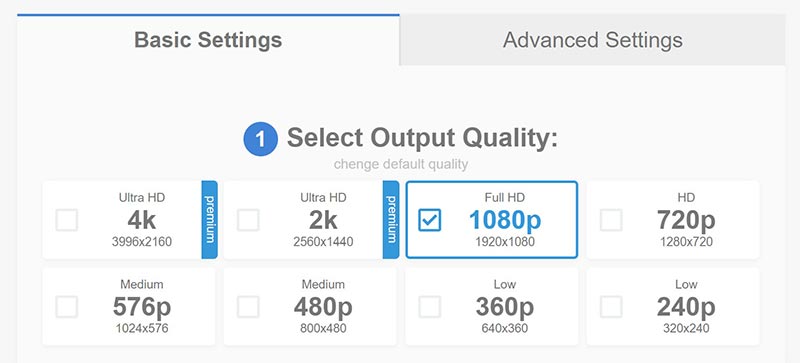
HDconvertを使用すると、最大1080pのビデオをオンラインで無料で変換できます。 4Kビデオ変換になると、プレミアムアカウントを購入する必要があります。たまにHDビデオを変換したいだけなら、それは良い選択です。
長所
- オンラインでHDビデオを変換します。
- 基本設定を調整します。
- 結果をメールで送信します。
短所
- あなたがそれを払わない場合、それは透かしを追加します。
- H.264コーデックのみをサポートします。
結論
この投稿では、WindowsおよびMac向けのトップ10 HDビデオコンバーターを共有しました。それらはすべて独特の利点があります。たとえば、Vidmore Video Converterは簡単に使用できるだけでなく、HDビデオ品質を保護することもできます。私たちのレビューがあなたが最良の決定をするのに役立つことを願っています。他に推奨事項がある場合は、以下にメッセージを残してください。
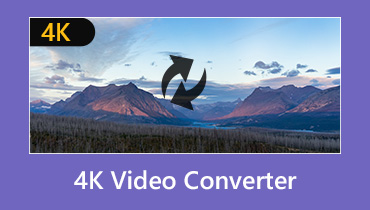 9 WindowsおよびMac OS X向けの最高の4Kビデオコンバーターアプリケーション
9 WindowsおよびMac OS X向けの最高の4Kビデオコンバーターアプリケーション FLACからMP3 – FLACオーディオファイルを簡単に変換するための5つの最良の方法
FLACからMP3 – FLACオーディオファイルを簡単に変換するための5つの最良の方法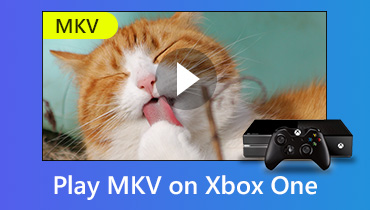 Xbox Oneで品質を損なうことなくMKVムービーを再生する方法
Xbox Oneで品質を損なうことなくMKVムービーを再生する方法